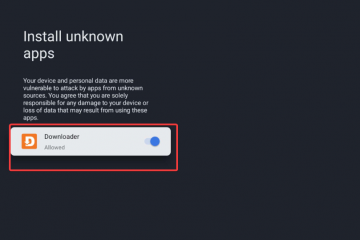Un robot musical transforme votre serveur Discord en un espace audio partagé où les utilisateurs peuvent mettre en file d’attente des chansons, lire des listes de lecture et contrôler la lecture ensemble. La plupart des gens rencontrent des difficultés car les robots nécessitent des autorisations spécifiques avant de fonctionner. Ce guide montre des étapes claires qui vous aident à ajouter un robot musical, à configurer des rôles et à résoudre rapidement les problèmes courants.
1) Ce dont vous avez besoin avant d’ajouter un robot musical
Votre compte doit inclure Gérer le serveur, Gérer les rôles et les autorisations pour modifier les paramètres de la chaîne. Ces autorisations vous permettent d’autoriser un robot, d’ajuster son rôle et de lui permettre de parler dans les canaux vocaux.
Notez également que Discord place les robots dans la hiérarchie des rôles du serveur. Un robot a besoin d’un rôle dédié classé au-dessus des utilisateurs réguliers afin de pouvoir rejoindre les canaux vocaux et exécuter des commandes sans erreurs.

2) Choisissez le bon robot musical Discord
Choisir le meilleur robot musical Discord qui correspond au type de serveur que vous utilisez rend votre chaîne amusante. Différents robots offrent des atouts différents. Certains se concentrent sur le contrôle des listes de lecture, tandis que d’autres offrent une gestion efficace des files d’attente ou plusieurs sources audio.

Robots musicaux prédéfinis populaires
Fiables les robots prennent en charge le streaming audio stable et les mises à jour régulières. Choisissez un robot qui indique clairement l’historique de disponibilité et une interface simple de commande slash.
Options auto-hébergées ou prédéfinies
Les robots auto-hébergés vous donnent un contrôle total sur les mises à jour et les sources audio. Les robots prédéfinis fonctionnent instantanément mais peuvent s’arrêter lorsque les API changent. Les utilisateurs avancés préfèrent souvent héberger leur propre instance pour plus de stabilité.
3) Ajoutez un bot musical à votre serveur Discord (bureau)
Ouvrez le lien d’invitation du bot, sélectionnez le serveur sur lequel vous souhaitez ajouter le bot, puis cliquez sur Continuer. Ensuite, approuvez les autorisations demandées et cliquez sur Autoriser. Maintenant, complétez le CAPTCHA pour confirmer.


À partir de là, ouvrez Discord et vérifiez la liste des membres du serveur pour confirmer que le bot apparaît.


Conseil : vous devez autoriser la connexion, la parole, l’affichage des chaînes et l’utilisation des commandes Slash. Ces autorisations aident le robot à rejoindre les canaux vocaux et à suivre les instructions de l’utilisateur.
4) Ajoutez un robot musical à l’aide de l’application mobile Discord
Ouvrez le lien d’invitation du robot dans votre navigateur mobile et sélectionnez le serveur sur lequel vous détenez les autorisations Gérer le serveur. Ensuite, appuyez sur Continuer et approuvez les autorisations demandées.
Maintenant, appuyez sur Autoriser et complétez le CAPTCHA. Enfin, ouvrez Discord et vérifiez le bot dans la liste des membres.
5) Jouez de la musique avec le bot
La plupart des robots musicaux répondent aux commandes slash, donc la lecture démarre rapidement après la configuration. Vous devez rejoindre un canal vocal avant que le bot puisse suivre vos commandes.
Rejoignez d’abord un canal vocal
Le bot se connecte au même canal que vous rejoignez, vous devez donc cliquer sur le canal vocal que vous souhaitez utiliser avant de taper des commandes.
Commandes musicales de base


Les commandes courantes incluent :
/play [chanson ou URL] /skip /queue /pause /resume /quitter
6) Définissez les autorisations correctes pour que tout le monde puisse utiliser le bot
Ajustez la hiérarchie des rôles du bot
Vous devez faire glisser le rôle du bot au-dessus des rôles d’utilisateur habituels. Cela donne au robot la priorité pour rejoindre les canaux vocaux et contrôler la lecture.


Configurer les autorisations du canal vocal
Chaque canal vocal doit autoriser Connect et Speak pour le rôle de bot. L’autorisation Speak manquante arrête la lecture audio.
Limiter les commandes musicales aux modérateurs (facultatif)
Attribuez un rôle de DJ ou un rôle similaire si vous souhaitez que seuls des utilisateurs spécifiques ignorent ou mettent la musique en file d’attente.
7) Dépannage des problèmes de robot musical
Le robot ne rejoint pas le canal vocal : assurez-vous que le rôle du robot inclut Connecter et Parler. Vérifiez que le rôle du bot se situe au-dessus de tous les rôles restreints susceptibles de bloquer l’entrée. Le robot ne répond pas aux commandes : désactivez les préfixes personnalisés en conflit et utilisez plutôt les commandes slash de Discord. Vérifiez également que le bot apparaît en ligne. La musique ne joue pas ou la file d’attente ne se charge pas : vérifiez que le bot prend en charge la source audio que vous avez saisie. Certains robots ne lisent plus les liens YouTube ou les listes de lecture privées. Les utilisateurs mobiles ne peuvent pas contrôler le bot : vérifiez que les utilisateurs mobiles disposent des autorisations nécessaires pour utiliser les commandes slash et afficher les canaux de texte que le bot écoute.
Considérations de sécurité, juridiques et de fiabilité
Limites de YouTube et de l’API de streaming : de nombreux robots ont cessé de fonctionner après des modifications de l’API. Les propriétaires de serveurs doivent donc vérifier la disponibilité et mettre à jour l’historique avant de s’appuyer sur un robot. Évitez les robots non officiels ou non vérifiés : les robots non vérifiés peuvent enregistrer des messages ou abuser des autorisations. Choisissez des robots avec une documentation transparente et des communautés fortes.
FAQ
Pourquoi ne puis-je pas ajouter un bot à mon serveur Discord ? Vous n’avez probablement pas l’autorisation Gérer le serveur. Demandez au propriétaire du serveur de mettre à niveau votre rôle.
Le robot peut-il lire les pistes Spotify ? La plupart des robots ne peuvent pas lire directement Spotify. Ils ne peuvent lire que les sources prises en charge par le bot.
Comment empêcher des membres aléatoires de sauter des chansons ? Attribuez un rôle de DJ et limitez les commandes de saut ou de file d’attente à ce rôle.
Puis-je utiliser plusieurs robots musicaux sur le même serveur ? Oui. De nombreux serveurs utilisent deux robots pour éviter les conflits de file d’attente, mais vous devez attribuer des autorisations DJ claires.
Résumé
Confirmez que vous disposez des autorisations de gestion du serveur. Choisissez un robot musical stable qui répond aux besoins de votre serveur. Utilisez le lien d’invitation pour autoriser le bot sur ordinateur ou mobile. Placez le rôle de bot au-dessus des rôles d’utilisateur standard. Autoriser la connexion et la parole dans les canaux vocaux.
Conclusion
L’ajout d’un robot musical à Discord ne prend que quelques minutes lorsque vous disposez des autorisations appropriées et configurez correctement les rôles. Un robot bien configuré joue de manière fiable, suit vos commandes et offre à votre serveur un moyen simple de partager des listes de lecture. Après la configuration, vous pouvez affiner les rôles de DJ, activer le mode 24h/24 et 7j/7 ou héberger votre propre bot pour une stabilité à long terme.